You are using an out of date browser. It may not display this or other websites correctly.
You should upgrade or use an alternative browser.
You should upgrade or use an alternative browser.
Solution
bukas ka sa browser paps, click ka isang message, tas click mo tong box sa upper left, select mo yung all. Tapos lalabas yung select all conversation. Tas delete all mo na hehe
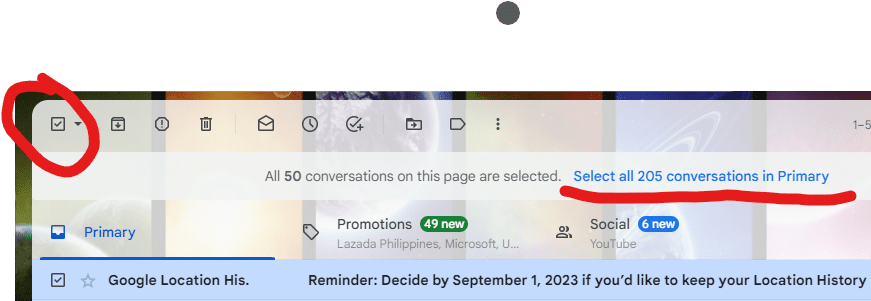
Para mag-delete ng mga email nang mabilisan sa Gmail, mayroong dalawang paraan na maaring mong gamitin:
1. Indibidwal na Pag-delete ng Email:
- Buksan ang iyong Gmail at pumunta sa inbox o kahit anong kategorya kung saan matatagpuan ang email na nais mong tanggalin.
- Piliin ang mga email na nais mong burahin. Maaari mong gawin ito sa pamamagitan ng pag-check sa mga kahon na nasa tabi ng bawat email o gamitin ang checkbox sa itaas ng mga email upang piliin ang lahat.
- Kapag napili mo na ang mga email, pumili ng "Delete" o "Trash" na nakikita sa ibabaw o ibaba ng mga email.
- Ito ay ililipat ang mga email sa Trash o Basurahan. Maaaring itapon ito agad o itago ito sa loob ng 30 araw bago ito tuluyang mabura.
2. Pag-set ng Auto-Delete:
- Buksan ang iyong Gmail at pumunta sa Settings. Maaaring mo itong gawin sa pamamagitan ng pag-click sa gear icon sa kanang itaas ng Gmail at pagpili ng "Settings" mula sa drop-down menu.
- Pumunta sa tab na "Forwarding and POP/IMAP."
- Hanapin ang seksyon na "Auto-Expunge" at piliin ang "Enable auto-expunge" at "Immediately delete the messages forever."
- Matapos mag-set ng mga pagbabago, huwag kalimutan ang pag-scroll pababa at pag-click sa "Save Changes" upang i-apply ang mga ito.
Sa pamamagitan ng paggamit ng isa o parehong mga paraan na ito, maaari mong madaling tanggalin ang iyong mga email sa Gmail. Ito ay makakatulong sa iyo na mapanatili ang iyong inbox nang malinis at maayos.
1. Indibidwal na Pag-delete ng Email:
- Buksan ang iyong Gmail at pumunta sa inbox o kahit anong kategorya kung saan matatagpuan ang email na nais mong tanggalin.
- Piliin ang mga email na nais mong burahin. Maaari mong gawin ito sa pamamagitan ng pag-check sa mga kahon na nasa tabi ng bawat email o gamitin ang checkbox sa itaas ng mga email upang piliin ang lahat.
- Kapag napili mo na ang mga email, pumili ng "Delete" o "Trash" na nakikita sa ibabaw o ibaba ng mga email.
- Ito ay ililipat ang mga email sa Trash o Basurahan. Maaaring itapon ito agad o itago ito sa loob ng 30 araw bago ito tuluyang mabura.
2. Pag-set ng Auto-Delete:
- Buksan ang iyong Gmail at pumunta sa Settings. Maaaring mo itong gawin sa pamamagitan ng pag-click sa gear icon sa kanang itaas ng Gmail at pagpili ng "Settings" mula sa drop-down menu.
- Pumunta sa tab na "Forwarding and POP/IMAP."
- Hanapin ang seksyon na "Auto-Expunge" at piliin ang "Enable auto-expunge" at "Immediately delete the messages forever."
- Matapos mag-set ng mga pagbabago, huwag kalimutan ang pag-scroll pababa at pag-click sa "Save Changes" upang i-apply ang mga ito.
Sa pamamagitan ng paggamit ng isa o parehong mga paraan na ito, maaari mong madaling tanggalin ang iyong mga email sa Gmail. Ito ay makakatulong sa iyo na mapanatili ang iyong inbox nang malinis at maayos.
bukas ka sa browser paps, click ka isang message, tas click mo tong box sa upper left, select mo yung all. Tapos lalabas yung select all conversation. Tas delete all mo na hehe
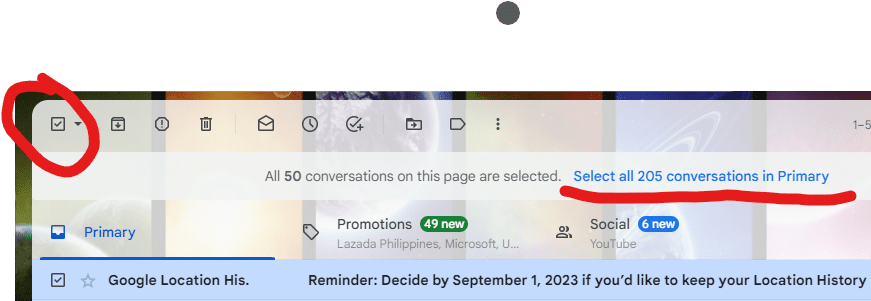
Attachments
-
You do not have permission to view the full content of this post. Log in or register now.
- TS TS
- #4
salamat papsbukas ka sa browser paps, click ka isang message, tas click mo tong box sa upper left, select mo yung all. Tapos lalabas yung select all conversation. Tas delete all mo na hehe
View attachment 2725480
salamatPara mag-delete ng mga email nang mabilisan sa Gmail, mayroong dalawang paraan na maaring mong gamitin:
1. Indibidwal na Pag-delete ng Email:
- Buksan ang iyong Gmail at pumunta sa inbox o kahit anong kategorya kung saan matatagpuan ang email na nais mong tanggalin.
- Piliin ang mga email na nais mong burahin. Maaari mong gawin ito sa pamamagitan ng pag-check sa mga kahon na nasa tabi ng bawat email o gamitin ang checkbox sa itaas ng mga email upang piliin ang lahat.
- Kapag napili mo na ang mga email, pumili ng "Delete" o "Trash" na nakikita sa ibabaw o ibaba ng mga email.
- Ito ay ililipat ang mga email sa Trash o Basurahan. Maaaring itapon ito agad o itago ito sa loob ng 30 araw bago ito tuluyang mabura.
2. Pag-set ng Auto-Delete:
- Buksan ang iyong Gmail at pumunta sa Settings. Maaaring mo itong gawin sa pamamagitan ng pag-click sa gear icon sa kanang itaas ng Gmail at pagpili ng "Settings" mula sa drop-down menu.
- Pumunta sa tab na "Forwarding and POP/IMAP."
- Hanapin ang seksyon na "Auto-Expunge" at piliin ang "Enable auto-expunge" at "Immediately delete the messages forever."
- Matapos mag-set ng mga pagbabago, huwag kalimutan ang pag-scroll pababa at pag-click sa "Save Changes" upang i-apply ang mga ito.
Sa pamamagitan ng paggamit ng isa o parehong mga paraan na ito, maaari mong madaling tanggalin ang iyong mga email sa Gmail. Ito ay makakatulong sa iyo na mapanatili ang iyong inbox nang malinis at maayos.
Walang anuman! Kung mayroon kang iba pang mga katanungan o pangangailangan ng karagdagang tulong, huwag mag-atubiling magtanong. Ako ay nandito upang tulungan kang maayos ang iyong mga problema sa Gmail.salamat
welcome sir hehesalamat paps
salamat
Similar threads
-
Help Paano gumawa ng Google mail ng di kailangan ng phone number?
- Started by xp00
- Replies: 2
-
-
-
-
Popular Tags
About this Thread
-
5Replies
-
232Views
-
3Participants
Last reply from:
Genesis Storm
Genesis Storm
Online statistics
- Members online
- 340
- Guests online
- 5,171
- Total visitors
- 5,511